Selamlar arkadaşlar bu yazımda sizlere Windows 10 cihazı üzerinde SNMP yüklemeyi ve ayarlamalarını göstereceğim. Daha sonra bu cihazımıza Zabbix’e ekleyeceğiz ve bu sayede SNMP üzerinden Windows 10 cihazımızı Monitor etmiş olacağız.
Windows 10 Üzerinde SNMP Servisini Yükleme :
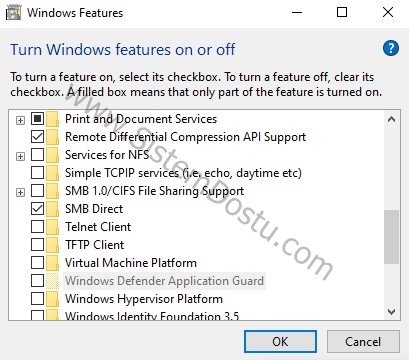
İlk olarak kontrol edeceğiniz yer tabi ki Windows Features kısmı olacaktır ancak burada SNMP ile ilgili herhangi bir şey bulamayacaksınız. Windows 10 1903 üstünde SNMP servisini yükleme şeklini değiştirmişler arkadaşlar hemen o kısmı anlatıyorum ufak bir bilgi olsun diye ekledim.
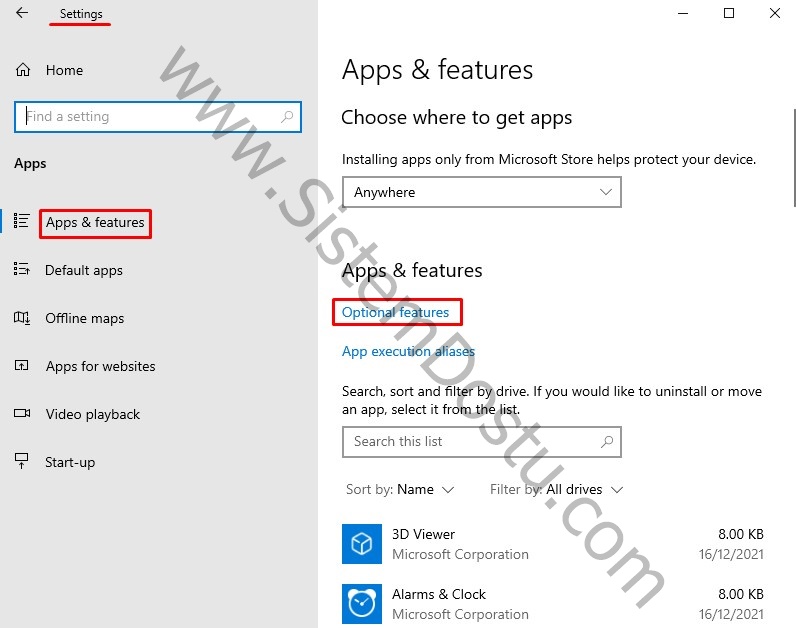
Windows Settings alanına geliyoruz. Apps & Features alanına tıklıyoruz ve Optional Features’e tıklıyoruz.

Karşımıza gelen ekranda Add a Feature’e tıklıyoruz.
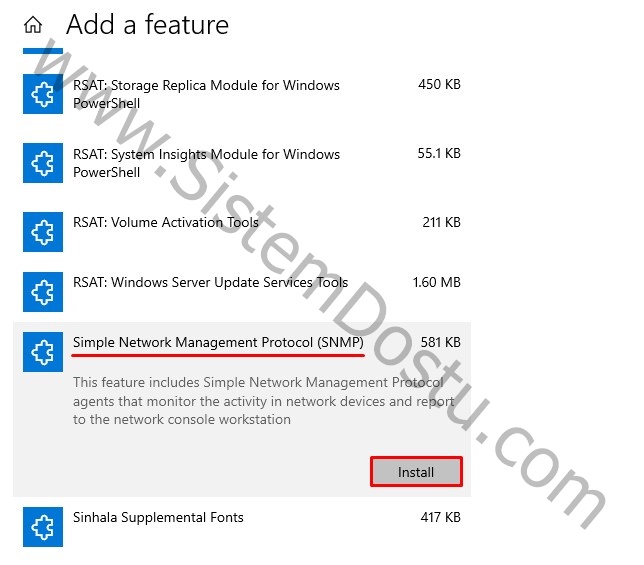
Simple Network Management Protocol (SNMP)’ye tıklıyoruz ve Install tuşuna tıklıyoruz.
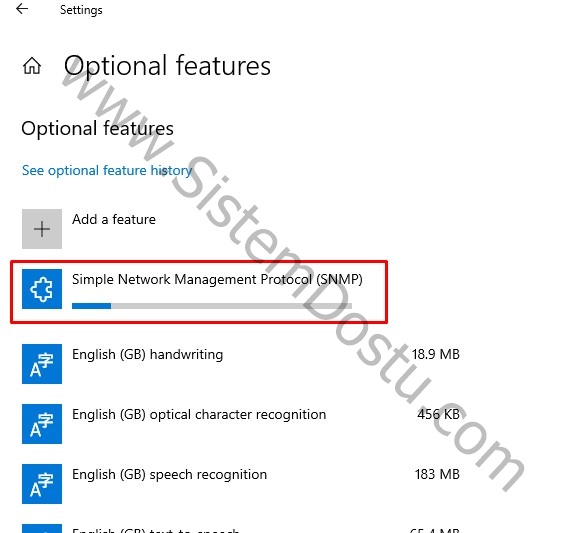
Yükleme işlemi başlamış oluyor. Yükleme tamamlandıktan sonra cihazınıza Restart atmanız gerekmektedir.
SNMP Ayarlamaları :
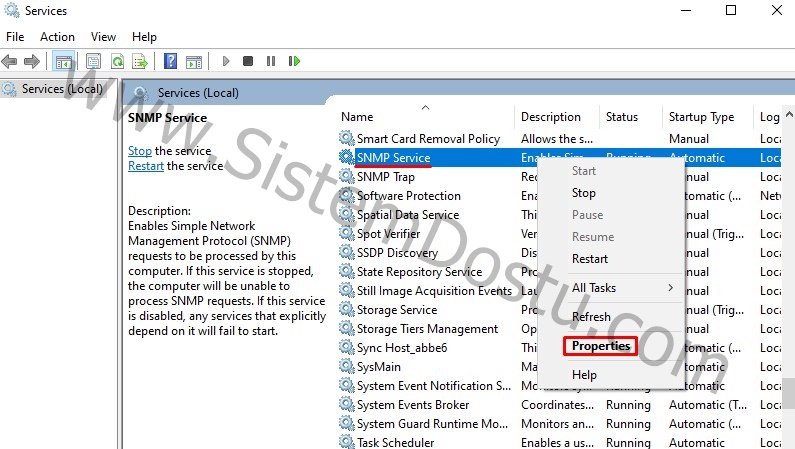
Services altında servisimiz gözükecektir. SNMP Service’i bulup sağ tık > Properties tuşuna basın.

Agent sekmesine gelin ve Service alanında bulunan herşeyi işaretleyin.
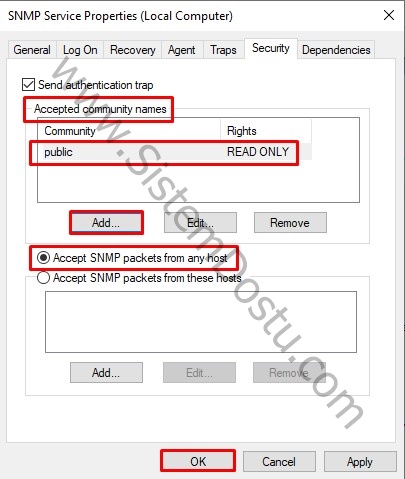
Security alanında Accepted Community Names alanına Add diyerek READ ONLY olacak şeklide bir Community adı ekleyin. Bunu kendinizde belirleyebilirsiniz. SNMP haberleşmesi sırasında bu ayarları Zabbix’e gireceğiz.
Accept SNMP Packets from any host seçeneğini seçiyorum ve herkese erişim veriyorum. Alttaki seçeneği seçerek belirli ip’lere izin vermeniz mümkündür.
NOT : Bunu bir Server cihaza yükleyecekseniz.
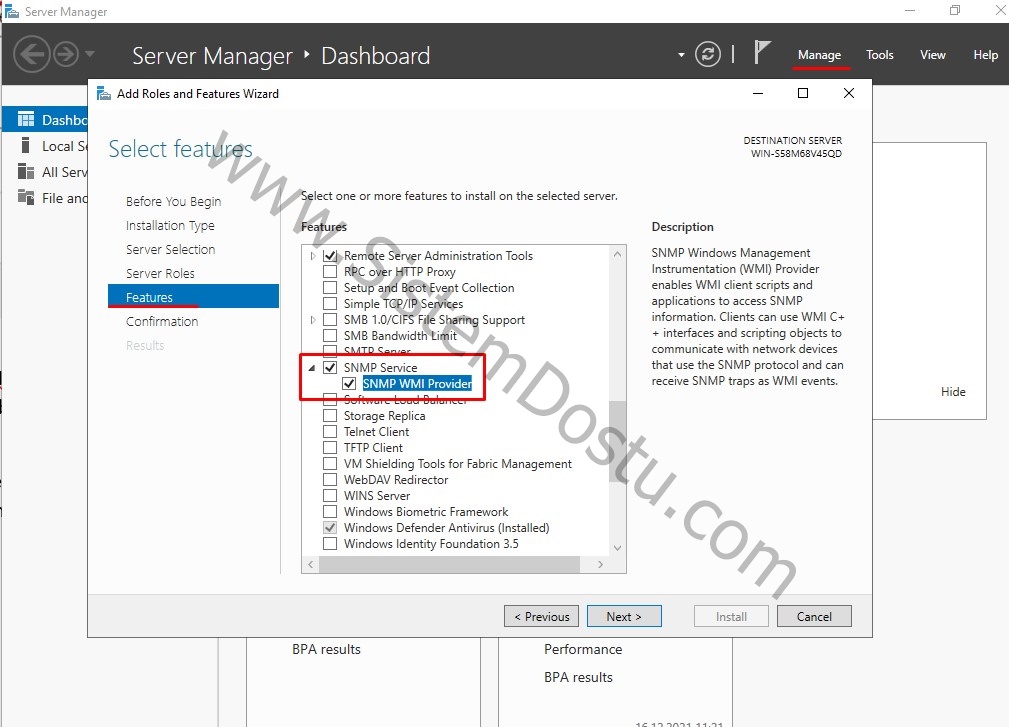
Yükleme yöntemi bi ufak değişik. J Bunun için Server Manager açıyorsunuz Manage alanına gidiyor ve Features alanından SNMP Service ve altında bulunan SNMP VMI Provider alanını işaretleyerek yüklüyorsunuz.
Zabbix Hostları ekleyelim :
Zabbix’e giriş yapıyorsunuz. Daha sonra Configuration > Host yolunu izliyor ve Create host tuşuna basıyorsunuz.
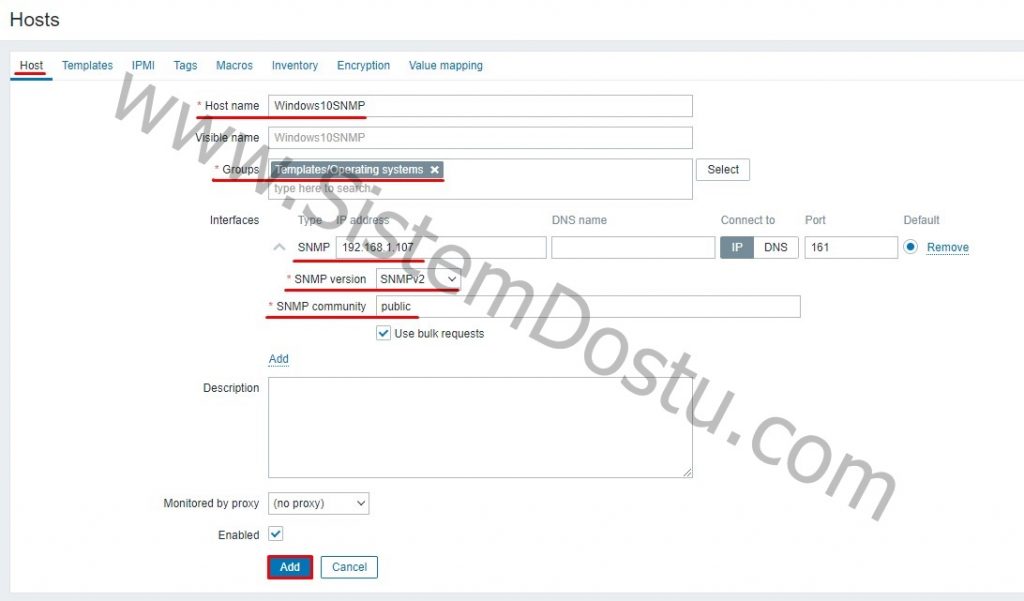
Host alanında Hostname belirliyorsunuz. Groups olarak Templates/Operating Systems olarak ekledim. Interfaces alanında Add diyorsunuz ve SNMP seçiyorsunuz. IP Adresini giriyorsunuz SNMP Version olarak SNMPv2 seçiyorsunuz ve SNMP Community alanına ise cihazlarınızda belirlediğiniz Community Name’leri giriyorsunuz.
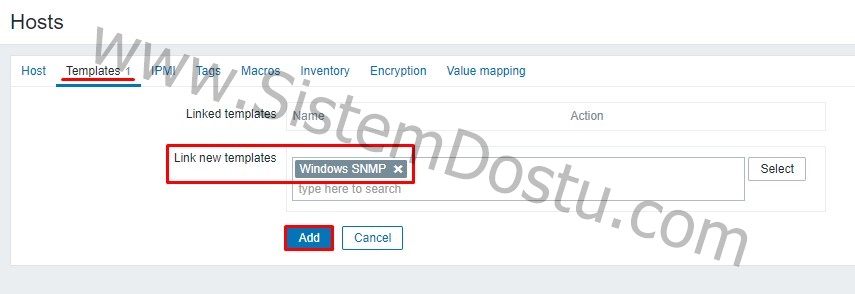
Templates alanında ise Link New Templates alanına Windows SNMP’yi seçiyorsunuz ve Add tuşuna basıyorsunuz.
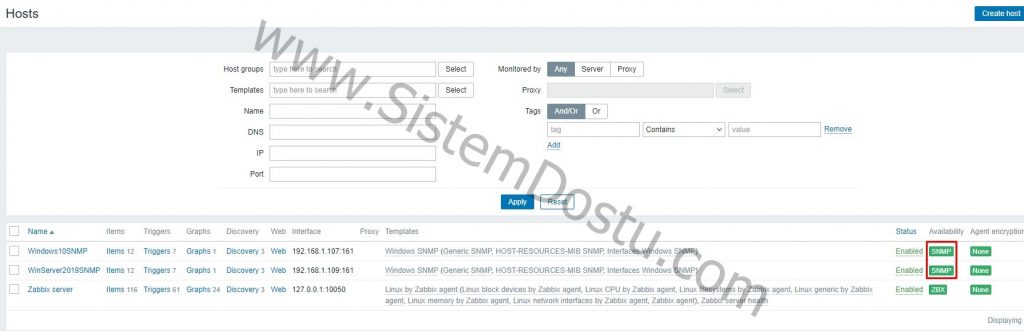
Cihazlarımız SNMP olarak eklenmiştir.
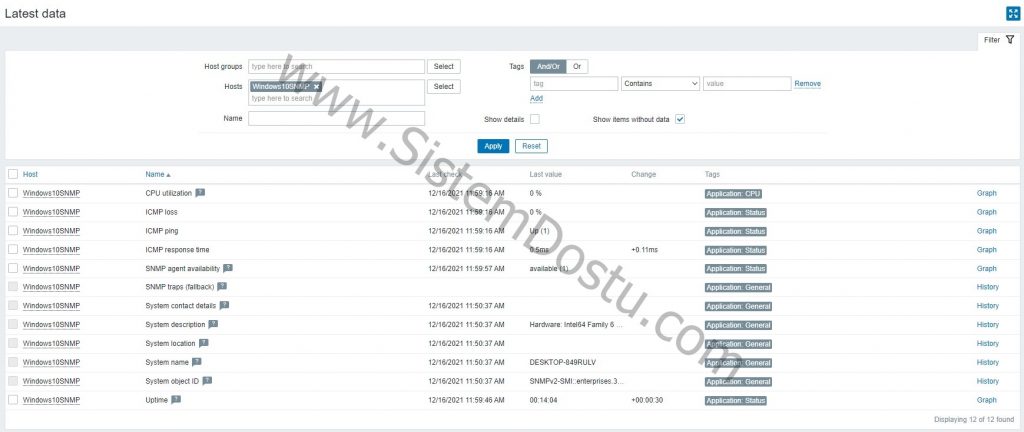
Latest alanından SNMP ile çekilen dataları görebilirsiniz.
Bu yazımda bu kadar arkadaşlar umarım yararlı olur. Sorularınız ve Yorumlarınız olması halinde bana yazmanızı bekliyorum. Herkese kolaylıklar dilerim.

